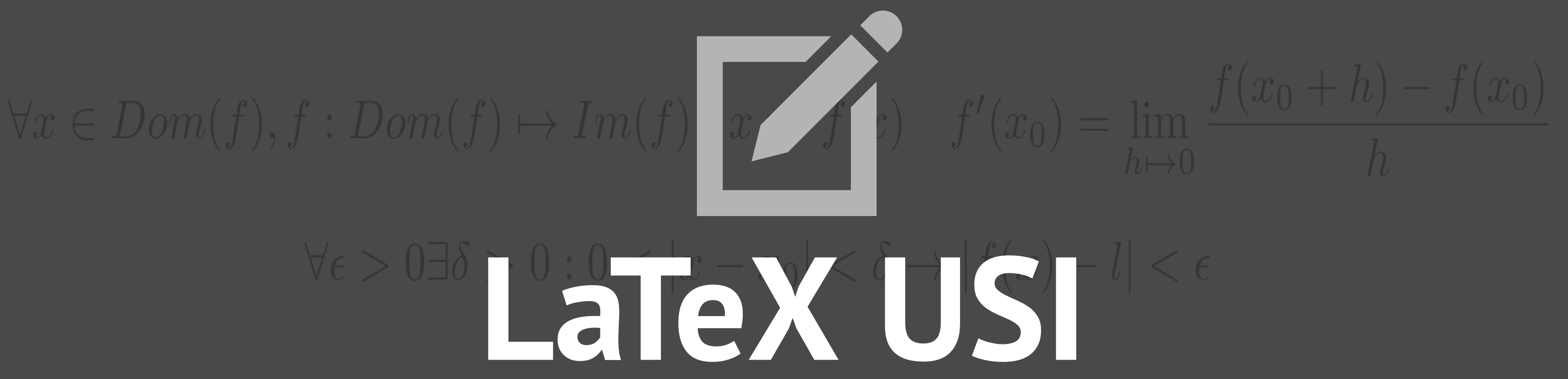Table of contents
Autogenerate table
Creating the table of contents is quite simple, using only a few
commands:
CODE
\documentclass{article}
\begin{document}
\tableofcontents
\section{Section}
Lorem ipsum dolor sit amet, consectetuer adipiscing
elit. Etiam lobortisfacilisis sem. Nullam nec mi et
neque pharetra sollicitudin. Praesent imperdietmi nec ante.
Donec ullamcorper, felis non sodales...
\subsection{Subsection}
Lorem ipsum dolor sit amet, consectetuer adipiscing
elit. Etiam lobortisfacilisis sem. Nullam nec mi et
neque pharetra sollicitudin. Praesent imperdietmi nec ante.
Donec ullamcorper, felis non sodales...
\end{document}
List of figures/tables
A list of figures or tables works in the same way:
CODE
\documentclass{article}
\begin{document}
\begin{appendix}
\listoffigures
\listoftables
\end{appendix}
\begin{figure}
\caption{Figure example}
\end{figure}
\begin{table}
\caption{Table example}
\end{table}
\end{document}
Depth
The depth of the table of contents can be manually modified
using the command
Setting X as 1 will give the following output:
\setcounter{tocdepth}{X}, where X is the desired depth.
If X is 0, then the table of content will not be shown. If it is 3, then
even subparagraphs will be shown. The value needs to be set in the preamble
of the document so that it automatically applies to the whole document.
Setting X as 1 will give the following output:
CODE
\documentclass{article}
\setcounter{tocdepth}{1}
\begin{document}
\tableofcontents
\section{Section}
Lorem ipsum dolor sit amet, consectetuer adipiscing elit. Etiam
lobortisfacilisis sem. Nullam nec mi et neque pharetra sollicitudin.
Praesent imperdietmi nec ante. Donec ullamcorper, felis non sodales...
\subsection{Subsection}
Lorem ipsum dolor sit amet, consectetuer adipiscing elit. Etiam
lobortisfacilisis sem. Nullam nec mi et neque pharetra sollicitudin.
Praesent imperdietmi nec ante. Donec ullamcorper, felis non sodales...
\end{document}
Increasing the number, e.g. setting X as 4, will give the following
output:
CODE
\documentclass{article}
\setcounter{tocdepth}{4}
\begin{document}
\tableofcontents
\section{Section}
Lorem ipsum dolor sit amet, consectetuer adipiscing elit. Etiam
lobortisfacilisis sem. Nullam nec mi et neque pharetra sollicitudin.
Praesent imperdietmi nec ante. Donec ullamcorper, felis non sodales...
\subsection{Subsection}
Lorem ipsum dolor sit amet, consectetuer adipiscing elit. Etiam
lobortisfacilisis sem. Nullam nec mi et neque pharetra sollicitudin.
Praesent imperdietmi nec ante. Donec ullamcorper, felis non sodales...
\paragraph{Paragraph}
Lorem ipsum dolor sit amet, consectetuer adipiscing elit. Etiam
lobortisfacilisis sem. Nullam nec mi et neque pharetra sollicitudin.
Praesent imperdietmi nec ante. Donec ullamcorper, felis non sodales...
\end{document}
Spacing
The easiest way to change the spacing of the table of contents is by
using the setspace package. It needs to be added to your preamble
with the
\usepackage{setspace} command. Then, you can set the spacing
for individual parts of your document like this:
CODE
\documentclass{article}
\setcounter{tocdepth}{2}
\usepackage{setspace}
\begin{document}
\doublespacing
\tableofcontents
\singlespacing
\section{Section}
Lorem ipsum dolor sit amet, consectetuer adipiscing elit.
Etiam lobortisfacilisis sem. Nullam nec mi et neque pharetra
sollicitudin. Praesent imperdietmi nec ante. Donec ullamcorper,
felis non sodales...
\subsection{Subsection}
Lorem ipsum dolor sit amet, consectetuer adipiscing elit.
Etiam lobortisfacilisis sem. Nullam nec mi et neque pharetra
sollicitudin. Praesent imperdietmi nec ante. Donec ullamcorper,
felis non sodales...
\section{Section two}
Lorem ipsum dolor sit amet...
\subsection{Subsection two}
Lorem ipsum dolor sit amet...
\end{document}